win8系统如何隐藏桌面图标|win8隐藏文件的方法
更新日期:2023-08-20 19:13:18
来源:转载
手机扫码继续观看

计算机的桌面上放置一些系统自带图标和一些软件图标的快捷方式,从一个人的桌面就可以看出平时的一些喜欢。但有些深度技术win8旗舰版用户可能会为了个人隐私或者不想让别人看到某些软件想把这些图标隐藏,那么在win8系统如何隐藏桌面图标呢?下面由小编跟大家介绍一下win8隐藏文件的方法。
方法/步骤:
1、首先在桌面右键点击要隐藏的图标或者文件,以新建的文本文档为例,然后在弹出的菜单中选择“属性”;
2、打开属性窗口后,在常规选项下的属性一栏中,勾选“隐藏”,然后点击确定;

3、这样新建的文本文档就设置为隐藏图标了,在桌面上的图标明显比其他图片暗一些,但是并没有真正隐藏;
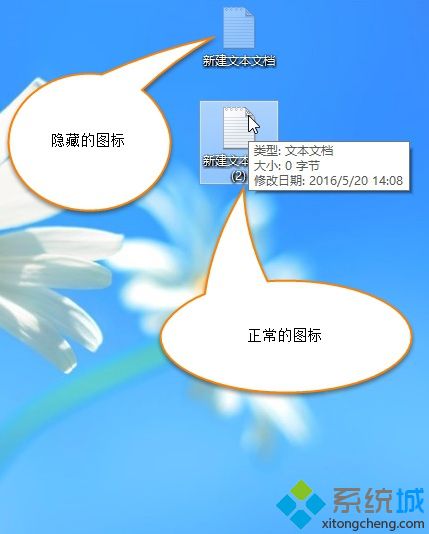
4、然后按“Win+E”快捷键打开“计算机”,在点击菜单栏上的“查看”然后工具区取消“隐藏的项”的勾选状态即可。

以上就是win8隐藏文件的方法的全部内容了,除了设置文件的隐藏属性外,还需要把隐藏图标设为不可见,希望此方法能解决大家的问题。
该文章是否有帮助到您?
常见问题
- monterey12.1正式版无法检测更新详情0次
- zui13更新计划详细介绍0次
- 优麒麟u盘安装详细教程0次
- 优麒麟和银河麒麟区别详细介绍0次
- monterey屏幕镜像使用教程0次
- monterey关闭sip教程0次
- 优麒麟操作系统详细评测0次
- monterey支持多设备互动吗详情0次
- 优麒麟中文设置教程0次
- monterey和bigsur区别详细介绍0次
系统下载排行
周
月
其他人正在下载
更多
安卓下载
更多
手机上观看
![]() 扫码手机上观看
扫码手机上观看
下一个:
U盘重装视频












